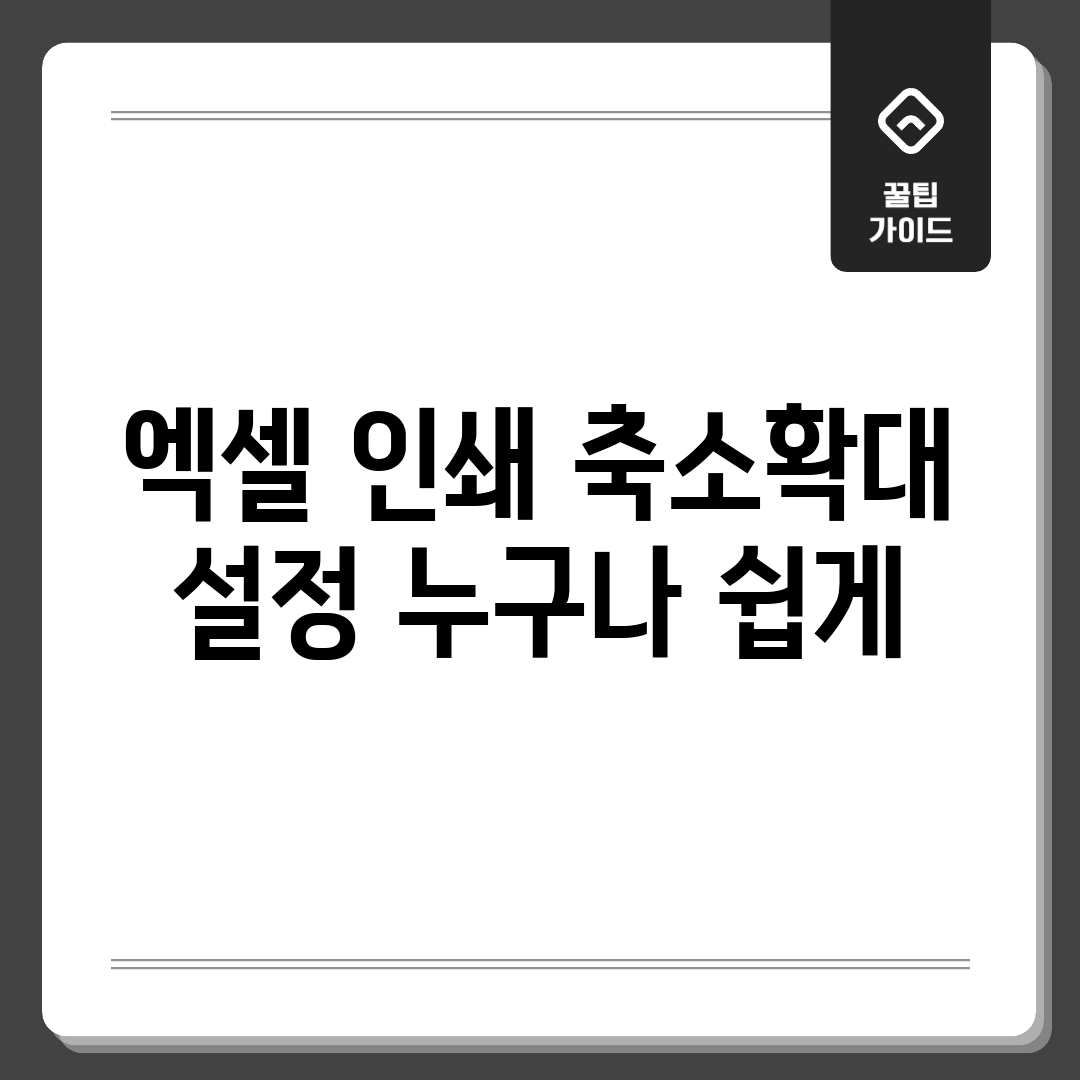자동 맞춤 기능으로 간편하게!
엑셀 작업 후 결과물이 여러 페이지로 나뉘어 출력되는 난감한 상황, 종종 겪으시죠? 엑셀의 강력한 **인쇄 배율 조정** 기능을 활용하면 이 문제를 간단하게 해결할 수 있습니다. 특히 ‘한 페이지에 모두 맞추기’ 옵션은 긴 표나 방대한 데이터를 한 장에 담아 출력할 수 있어 매우 유용합니다.
‘한 페이지에 모두 맞추기’ 설정 방법
엑셀 ‘페이지 설정’ 메뉴에서 손쉽게 조정 가능합니다. 다음 단계를 참고하세요.
| 단계 | 설명 | 참고 사항 |
|---|---|---|
| 1 | ‘페이지 레이아웃’ 탭 클릭 | 메뉴 막대에서 찾을 수 있습니다. |
| 2 | ‘페이지 설정’ 그룹의 화살표 아이콘 클릭 (대화 상자 실행) | 페이지 설정 창이 나타납니다. |
| 3 | ‘페이지’ 탭에서 ‘자동 맞춤’ 선택 | 너비와 높이를 ‘자동’으로 설정합니다. |
| 4 | 또는 ‘배율’을 조정하여 원하는 크기로 조절 | 수동으로 배율을 지정하여 원하는 크기로 설정할 수 있습니다. |
| 5 | ‘확인’ 버튼 클릭 | 인쇄 미리보기로 결과를 확인하세요. |
이 설정을 통해 출력 시 불필요한 공백을 줄이고, 내용을 효율적으로 배치하여 종이 낭비를 줄일 수 있습니다. 자료 양이 많더라도, **인쇄 배율 조정** 기능을 활용하여 결과물을 효율적으로 관리하세요!
배율 설정으로 완벽하게 뽑아내기
자료 출력 때문에 고민 많으셨죠? 보기 좋게 나오면 얼마나 좋을까요! 저도 배율 맞추기에서 헤맸던 기억이 있습니다. 인쇄 비율, 어떻게 맞춰야 할까요?
나의 경험
끔찍했던 발표 자료 출력
- 상사에게 지적받았던 글꼴 깨짐
- 잘려나간 표
- 배율 조정 검색하다 밤샘
해결 방법
저처럼 고생하지 마시라고, 완벽 출력을 위한 팁을 준비했습니다!
- **페이지 설정**에서 인쇄 미리보기를 확인하세요.
- **자동 맞춤** 기능을 활용해 한 페이지에 담아보세요.
- 그래도 안되면 **사용자 지정 배율**로 섬세하게 조정하세요.
이제 완벽하게 출력하고 퇴근하는 겁니다! 궁금한 점은 언제든 물어보세요!
간단하게 여백 조정하기!
기본 여백 때문에 답답하셨나요? 지금부터 **인쇄 설정**과 함께 여백까지 완벽하게 조정하는 방법을 알려드립니다!
여백 설정 단계
첫 번째 단계: 페이지 설정 들어가기
상단 메뉴에서 ‘페이지 레이아웃’ 탭을 클릭하세요. ‘페이지 설정’ 그룹에서 우측 하단의 화살표를 클릭하여 페이지 설정 창을 엽니다.
두 번째 단계: 여백 수정
페이지 설정 창 상단의 ‘여백’ 탭을 선택하세요. 상, 하, 좌, 우 여백 및 머리글/바닥글 여백을 직접 입력하거나, 옵션을 선택할 수 있습니다. **미리보기를 통해 변경 사항을 바로 확인하세요**
세 번째 단계: 페이지 가운데 맞춤 (선택 사항)
‘페이지 설정’ -> ‘여백’ 탭 하단에서 ‘페이지 가운데 맞춤’ 옵션을 확인하세요. ‘가로’ 또는 ‘세로’를 선택하여 내용을 페이지 중앙에 배치할 수 있습니다.
네 번째 단계: 설정 저장 후 출력
설정을 마쳤다면 ‘확인’ 버튼을 클릭하여 저장하고 창을 닫습니다. ‘파일’ -> ‘인쇄’ 메뉴에서 프린터를 선택하고 **인쇄 설정**을 확인 후 진행하면 됩니다.
팁 및 주의사항
미리보기 활용 팁
모든 설정은 ‘파일’ -> ‘인쇄’ 메뉴에서 제공되는 인쇄 미리보기를 통해 확인하는 것이 중요합니다. 불필요한 인쇄 낭비를 줄일 수 있습니다.
글자 깨짐 없이 선명하게 뽑는 법
출력하려는데, 글자가 깨지거나 흐릿하게 보이는 경험 있으신가요? 설정을 잘못하면 이런 문제가 발생할 수 있습니다. 중요한 자료가 흐릿하게 나오면 곤란하겠죠. 해결 방법을 알려드리겠습니다.
원인 분석
사용자 경험
“보고서를 작성했는데, 출력만 하면 글자가 깨져서 힘들었습니다. 폰트도 바꿔봤지만 해결되지 않았어요…” – 직장인 김OO
주된 원인은 기본 설정이 문서 크기에 맞지 않게 적용되었기 때문입니다. 복잡한 표나 그래프가 있을 때 더욱 그렇습니다.
해결 방법
해결 방안
먼저, 인쇄 설정 창에서 **페이지 설정**을 확인하세요. *’페이지 배율’* 이 100%가 아닌 값으로 되어 있다면 100%로 변경합니다. ‘페이지 설정’ -> ‘페이지’ 탭에서 ‘자동 맞춤’ 옵션이 선택되어 있다면 해제해 보세요. 자료 크기를 자동으로 조정하여 품질을 떨어뜨릴 수 있습니다.
**실제 사례**: A씨는 파일을 PDF로 변환 후 출력했더니 깨짐 없이 선명하게 나왔습니다. PDF 변환 시 글꼴이 포함되어 깨짐을 방지할 수 있었습니다.
“깨짐 현상이 발생한다면, PDF 변환 후 인쇄하는 방법이 효과적인 대안이 될 수 있습니다.” – IT 전문가 박OO
위 방법을 통해 문제를 해결하고, 시간과 노력을 절약하면서 만족스러운 결과를 얻으실 수 있을 겁니다. 이제 자신 있게 뽑아내세요!
미리보기 활용법
출력 시, 미리보기는 설정을 확인하며 조정할 수 있는 핵심 기능입니다. 장단점을 알아볼까요?
다양한 관점
사용 편의성
장점: 미리보기는 인터페이스로 간단하게 비율을 조정하거나, 페이지 나누기를 수정할 수 있습니다. 시각적으로 확인하며 설정하기 때문에 오류를 줄일 수 있습니다.
단점: 복잡한 시트의 경우, 미리보기 화면만으로는 세부적인 데이터 흐름을 파악하기 어려울 수 있습니다.
정확성 및 효율성
장점: 실제 출력물과 동일하게 보여주기 때문에, 설정 후 결과물을 예상하는 데 매우 유용합니다.
단점: 미리보기는 ‘보는 것’에 중점을 두기 때문에, 정확한 수치 입력이나 고급 설정에는 한계가 있습니다.
최적화
장점: 미리보기를 통해 빠르게 최적의 설정을 찾아낼 수 있습니다.
단점: 미리보기 화면으로 해결 불가능한 문제가 있다면, 페이지 설정 메뉴로 돌아가 설정을 변경해야 합니다.
결론 및 제안
종합 분석
종합적으로 볼 때, 인쇄 미리보기는 핵심적인 역할을 수행합니다. 하지만 그것만으로는 충분하지 않을 수 있습니다. 복잡한 작업의 경우, 페이지 설정 메뉴와 함께 활용하는 것이 좋습니다.
결론적으로, 미리보기는 간단하고 직관적인 작업을 위한 훌륭한 도구이지만, 때로는 모든 기능을 활용해야 완벽한 결과물을 얻을 수 있습니다.
자주 묻는 질문
Q: 엑셀에서 인쇄 시 내용이 너무 크게 나오거나 용지에 꽉 차지 않을 때, 어떻게 축소/확대 설정을 해야 하나요?
A: 엑셀에서 인쇄 축소/확대 설정을 통해 이 문제를 해결할 수 있습니다. 인쇄 미리보기 화면에서 “페이지 설정”을 클릭한 후 “페이지” 탭에서 “맞춤” 옵션을 선택하고 “자동 맞춤”을 체크 해제하여 확대/축소 비율을 직접 조정하거나, 특정 페이지 수에 맞춰 인쇄하도록 설정할 수 있습니다.
Q: 엑셀 시트가 너무 커서 한 페이지에 인쇄하기 어려운데, 자동으로 한 페이지에 맞춰 인쇄하는 방법이 있나요?
A: 네, 엑셀에서는 자동으로 한 페이지에 맞춰 인쇄하는 기능을 제공합니다. “페이지 레이아웃” 탭으로 이동하여 “용지/배율” 그룹에서 “너비”와 “높이”를 모두 “1 페이지”로 설정하면 엑셀이 자동으로 내용물을 한 페이지에 맞게 축소하여 인쇄합니다. 다만, 내용이 너무 많으면 글자가 작아질 수 있으니 미리보기를 통해 확인하는 것이 좋습니다.
Q: 엑셀 인쇄 시 특정 부분만 확대해서 보고 싶은데, 가능한가요?
A: 엑셀 자체적으로 특정 부분만 확대하여 인쇄하는 기능은 직접적으로 제공하지 않습니다. 하지만, 원하는 부분만 잘라내어 새로운 시트에 붙여넣은 후, 해당 시트의 인쇄 설정을 통해 확대하여 인쇄하는 방법이 있습니다. 또는, 인쇄 후 복사기를 이용하여 원하는 부분만 확대 복사하는 방법도 고려해 볼 수 있습니다.
Q: 엑셀 인쇄 축소/확대 설정 시 흔히 발생하는 문제점은 무엇이며, 어떻게 해결할 수 있을까요?
A: 엑셀 인쇄 축소/확대 설정 시 흔히 발생하는 문제는 글자가 너무 작아져서 읽기 어려워지는 것입니다. 이를 해결하기 위해서는 단순히 전체 시트를 축소하는 대신, 불필요한 열이나 행을 숨기거나 삭제하여 내용의 크기를 줄이는 방법을 사용할 수 있습니다. 또한, 폰트 크기를 키우거나 여백을 조정하는 것도 좋은 해결책이 될 수 있습니다.
Q: 엑셀의 다양한 인쇄 옵션(예: 머리글/바닥글, 메모 인쇄 등)과 함께 축소/확대 설정을 함께 활용하면 어떤 이점이 있을까요?
A: 엑셀의 다양한 인쇄 옵션과 축소/확대 설정을 함께 활용하면 인쇄물의 가독성과 정보 전달력을 높일 수 있습니다. 예를 들어, 머리글/바닥글에 페이지 번호나 문서 제목을 추가하고, 필요에 따라 메모를 인쇄하면서 전체 내용을 한 페이지에 맞춰 축소하여 인쇄하면, 체계적이고 효율적인 인쇄 결과를 얻을 수 있습니다. 또한, 인쇄 품질 설정을 조정하여 글자 번짐 등을 최소화하는 것도 중요합니다.